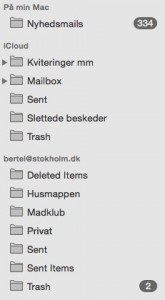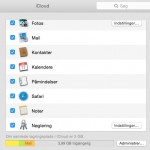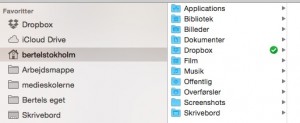22
2015Clean install – Er det nemt?
Jeg møder rigtigt mange macbrugere i min dagligdag. Lang de fleste har et lykkeligt liv med deres Mac. Enkelte gange gør den knuder og er besværlig. Der er forskellige ting man kan gøre. Zappe P-ram, Cocktail mm. Men hvad gør man hvis intet af det hjælper. Hvis der ikke er noget i vejen med hardwaren, det er sjældent. Så er det styresystemet. Det er enkelt at lægge et nyt på. Men hvis det ikke virker godt, så er det fordi man har nogle indstillinger fra gammel tid der ikke er hensigtsmæssige. Det er ikke usædvanligt, da den nemme løsning når man får en ny Mac er at overføre ALT og alle indstillinger fra den gamle. Det er fint indtil ens styresystem består på en otte år gammel opsætning. Der kan en cleaninstall være god. Så får man også ryddet lidt op….
Herunder er beskrevet de tre trin man kan følge hvis maskinen gør knuder
1:
Zap(nulstil) din P-ram. P-ram er en lille hukommelse der sidder fast på maskinens motherboard og husker hvad maskinen har af hardware. En harddisk, en skærm, hvor meget ram, Cd-drev. tastatur mv. Ved en nulstilling her spørger maskinen under opstart lige rundt i bussen hvilken hardware der er tilstede. Nogen gange kan der være rod her. Symptomet er typisk uforklarlig langsomhed. Genstart maskinen. Når den starter op holdes alt-cmd-p-r tasterne nede. Det bliver man ved med indtil den har sagt det tre gange. Lad den starte op og kør Cocktail. Det er beskrevet her.
Kør med det i noget tid. Virker alt godt. Gør ikke mere. Nyd det…
2:
Skal du geninstallere systemet bør du for alle tilfældes skyld have en backup. En timemachine er fin. Det er beskrevet her. Genstart maskinen med “alt” tasten nede. du vil se to harddisksymboler. Vælg den der hedder recovery. Din maskine starter nu op fra rescuedisken og her kan du gøre forskellige ting. F.eks. geninstallere systemet. Det kan gøres uden at dine andre filer berøres. Dejligt nemt. Så det er bare at sætte det igang. Du bliver bedt om dit AppleID for at downloade dit rene nye system.
Kør med dit nye system noget tid. Dette plejer at løse mange problemer. Nyd alle indstillinger er som de plejer. Virker det? Nyd det og gør ikke mere.
3:
Vil du rydde din disk, kan du under foregående afsnit slette din disk ved hjælp af diskværktøjerne. Det er ikke svært men du bør vide hvad du laver. Du skal være HELT sikker på at din backup er god. Hav evt. to stk….Så er spørgsmålet HVOR meget du vil rydde op. Efter en sletning af disken kan man gøre to ting: Gendanne ud fra en Timemachine. (dejligt nemt) eller installere alt igen helt manuelt. Printere, programmer og alt det andet. Sværere…
Efter sletning og geninstallation spørger computeren efter om du har en timemachinedisk. Har du det så sætter du den til og overfører det hele derfra. Egentligt er der ikke den store forskel til ovenstående. Men ved harddiskfejl er den god. Er man kompromisløs springer man dette punkt over og laver en ny bruger og installerer alt på ny. Dokumenter kan man slæbe over fra sin backup. Der er altid bøvl ved det, men har man gjort sit forarbejde er det ikke så slemt:
HAV STYR PÅ DIN BACKUP!!!!